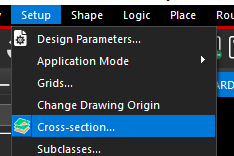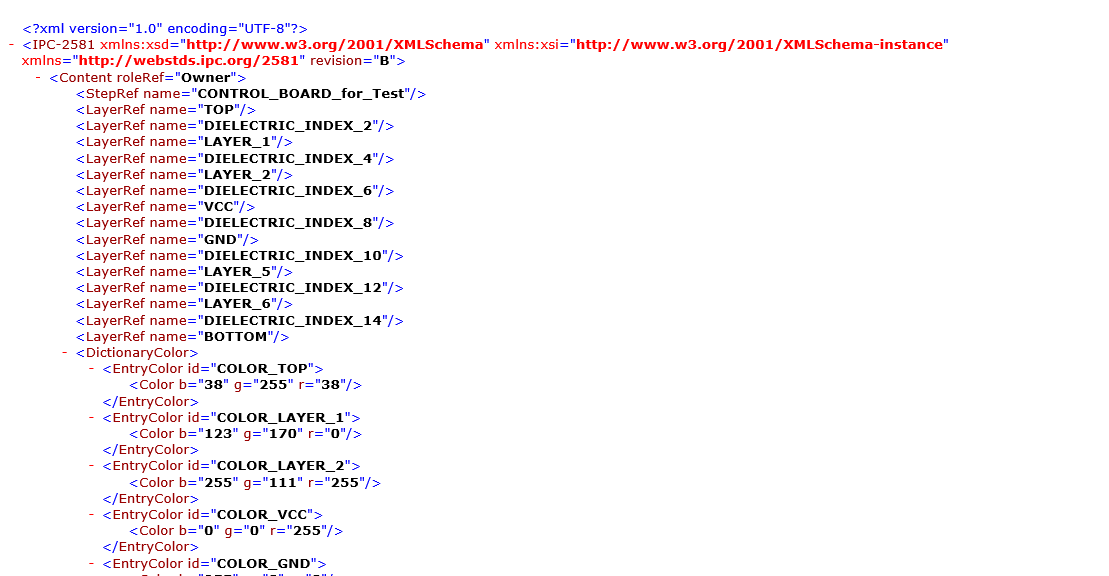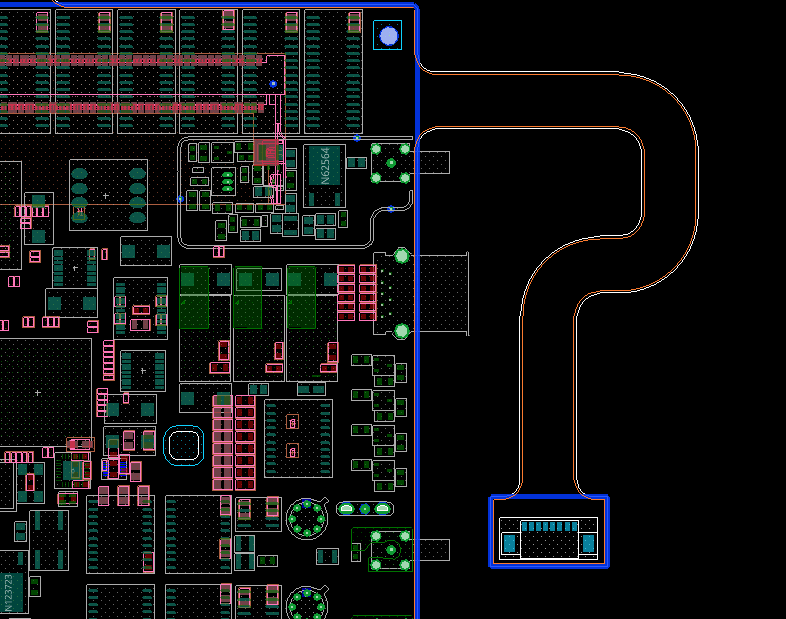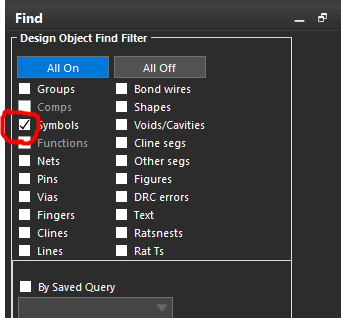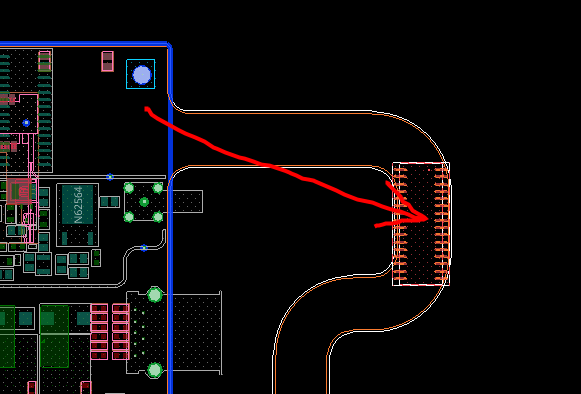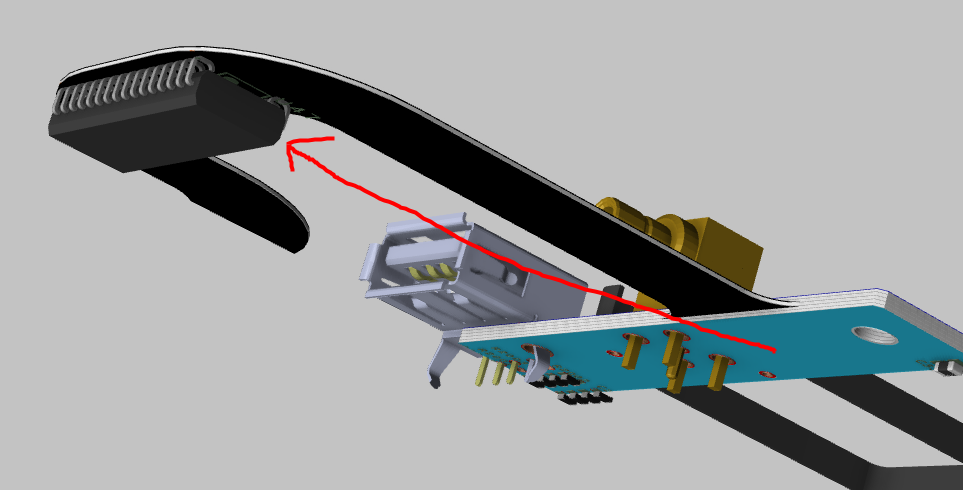OrCAD Allegro PCB에서는 다음과 같은 Parameter를 Import, Export 할 수 있다.

자세히는 아래 포스팅 참고
ansan-survivor.tistory.com/576
[PCB Editor] OrCAD / Allegro PCB 설계 관련 데이터 Import, Export하여 재사용 및 전달 하기 (Cross-Section, Constr
내가 설계한 데이터를 import / export하여 재사용하거나, 백업하거나 동료에게 전달 할 수 있다. 확장명 .tcfx(테크 파일) .prm(파라미터 파일)을 이용해 아래 항목을 import / export 할 수 있다. (참고로
ansan-survivor.tistory.com
이 데이터를 Allegro PCB에서 .psm (파라미터 확장명) 으로 사용하고 있지만, 실제로는 .XML 형식을 Allegro PCB에 맞게 변형 시킨 데이터 이다. 이를 간단한 SKILL 코드로 추출할 수 있다.
XML Export 함수 형식
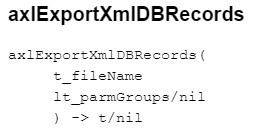
예시)
- 어떤 인자를 추출가능한지 확인하기
axlExportXmlDBRecords(nil)
- .PSM 파일 추출하기 ( 파일명, list(속성명) )
axlExportXmlDBRecords("filename.psm" list("artwork"))

XML Import 함수 형식

- .PSM 파일 불러오기 (파일명)
axlImportXmlDBRecords("filename.psm")